- Esvaziar Lixo
- Excluir aplicativo de e-mail
- Limpar cache no Mac
- Obtenha mais armazenamento no Mac
- Faça o Chrome usar menos RAM
- Onde está o Utilitário de Disco no Mac
- Verifique o histórico no Mac
- Control + Alt + Excluir no Mac
- Verifique a memória no Mac
- Verifique o histórico no Mac
- Excluir um aplicativo no Mac
- Limpe o cache do Chrome no Mac
- Verifique o armazenamento no Mac
- Limpe o cache do navegador no Mac
- Excluir favorito no Mac
- Verifique a RAM no Mac
- Exclua o histórico de navegação no Mac
Como acelerar o Mac facilmente com diretrizes garantidas
 atualizado por Lisa Ou / 15 de setembro de 2023 09:15
atualizado por Lisa Ou / 15 de setembro de 2023 09:15Saudações! Disseram-me que o Mac é durável e pode durar vários anos. No entanto, só tive o meu há um ano, mas já está desacelerando nos últimos dias. Preciso que agilize logo os projetos em que estou trabalhando e evite enviá-los com atraso. Existe um possível problema sobre por que isso acontece? Em caso afirmativo, por favor, me esclareça como acelerar meu Mac.
Ter um Mac lento é um incômodo ao usá-lo diariamente, mas pode ser mais frustrante ao realizar tarefas importantes. Por exemplo, você está trabalhando em um projeto escolar, como a situação acima, e o prazo está se aproximando. Um Mac com funcionamento rápido e suave faz com que seus projetos terminem rapidamente, mas acontece o oposto quando tem um desempenho ruim. Portanto, você deve encontrar uma maneira de acelerá-lo e trazer de volta sua eficiência. Felizmente, não há necessidade de perder tempo tentando diferentes métodos online, pois os que forneceremos a seguir já têm garantia de eficiência. Alguns detalhes sobre por que você deve acelerar o seu Mac também serão incluídos para tornar os procedimentos a seguir mais compreensíveis.
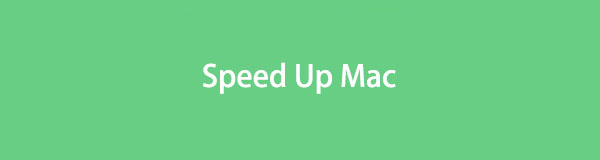

Lista de guias
Parte 1. Por que acelerar o Mac
O Mac e outros produtos da Apple são conhecidos por serem duráveis e eficientes, por isso muitas pessoas os compram em vez de marcas diferentes. Portanto, você deve se perguntar por que seu desempenho diminui repentinamente, mesmo quando você o comprou há pouco tempo. Você pode suspeitar de alguns motivos, incluindo armazenamento insuficiente, muitos processos em execução, versão desatualizada do macOS e muito mais.
Quando algum desses fatores acontece no seu Mac, é importante encontrar estratégias para acelerá-lo, pois isso não afetará apenas a sua experiência de navegação diária. Isso também afetará suas tarefas importantes, especialmente jogos, edição de vídeo e outros processos que necessitam de um desempenho rápido e suave do Mac. Depois de acelerar, você poderá finalmente manobrar suas tarefas com eficiência e criar os melhores resultados sem encontrar muitas dificuldades.

Com o FoneLab Mac Sweep, você limpará arquivos inúteis do sistema, e-mail, foto e iTunes para liberar espaço no Mac.
- Gerencie fotos semelhantes e arquivos duplicados.
- Mostre o status detalhado do Mac com facilidade.
- Esvazie a lixeira para obter mais armazenamento.
Parte 2. Como acelerar o Mac
Abaixo estão alguns dos procedimentos comprovados para acelerar o desempenho do seu Mac. Também escolhemos aqueles com processos sem problemas para que você tenha maiores chances de sucesso. Orientações completas também são fornecidas para assistência.
Opção 1. Reinicie o Mac
Quando você reinicia um Mac, ele limpa automaticamente a RAM, acelerando seu desempenho. É por isso que reiniciar um Mac é uma sugestão de manutenção do sistema. Mas se agora estiver muito lento para reiniciar corretamente, reiniciar é a solução no seu caso. Isso permite que alguns de seus processos ou tarefas que podem ter travado continuem funcionando. Também está entre as estratégias mais básicas para resolver problemas simples, inclusive este.
Observe o procedimento confortável abaixo para determinar como acelerar meu Mac reiniciando:
Passo 1Se o Mac não responder ou estiver muito lento para reiniciar corretamente, pressione o botão Potência botão no teclado e solte-o somente quando o Mac desligar.
Passo 2Depois de desligado, clique no Potência botão mais uma vez para reiniciar o seu Mac.
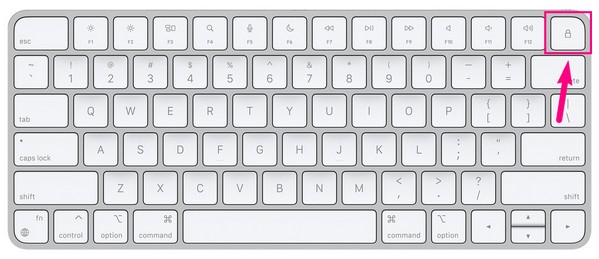
Opção 2. Experimente o FoneLab Mac Sweep
Se a reinicialização não resolveu o problema, aqui está Varredura do FoneLab Mac para otimize seu Mac. Este programa profissional possui uma função de manutenção que pode agilizar e melhorar seu desempenho. Você pode usá-lo para limpar as ferramentas do Mac, como itens de inicialização desnecessários, plug-ins extras para Spotlight e outros serviços. Dessa forma, seu macOS terá menos processos para lidar, resultando em um desempenho mais rápido e suave. Além disso, sua função de limpeza será de grande ajuda se você também estiver enfrentando dificuldades de armazenamento.

Com o FoneLab Mac Sweep, você limpará arquivos inúteis do sistema, e-mail, foto e iTunes para liberar espaço no Mac.
- Gerencie fotos semelhantes e arquivos duplicados.
- Mostre o status detalhado do Mac com facilidade.
- Esvazie a lixeira para obter mais armazenamento.
Pense nas instruções simples abaixo como um padrão de como acelerar o Mac com Varredura do FoneLab Mac:
Passo 1Obtenha o instalador do FoneLab Mac Sweep em seu Mac acessando sua página da web e pressionando Download grátis. Após o download, transfira-o para o Mac Aplicações pasta e inicie o programa de limpeza.
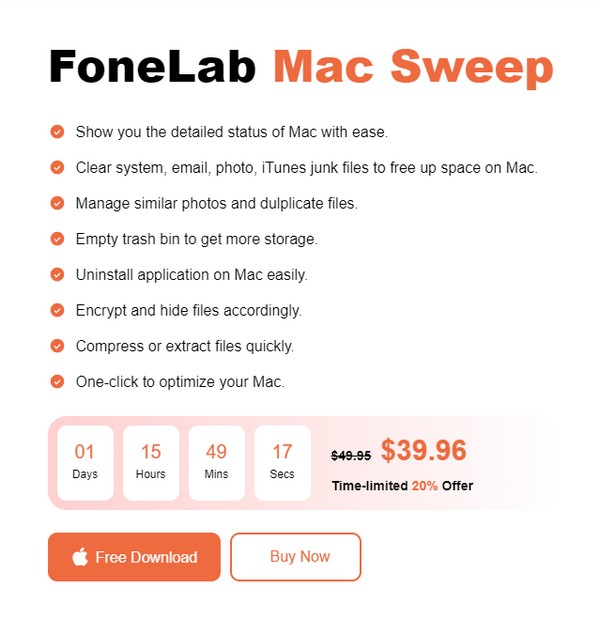
Passo 2A interface inicial da ferramenta mostrará os principais recursos, então clique no botão Conjunto de ferramentas funcionar primeiro. Na tela seguinte, clique em Otimizar e depois Escanear para permitir que a ferramenta leia seu Mac. Depois de digitalizado, clique em Ver para seguir em frente.
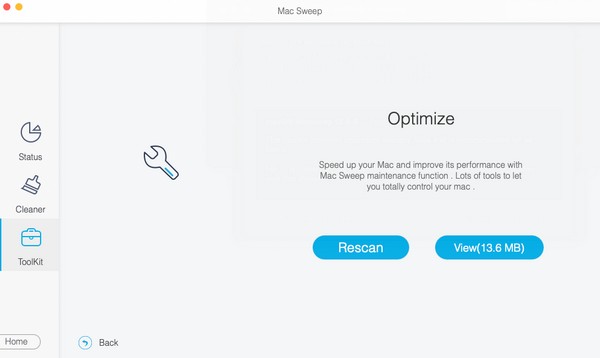
Passo 3Quando o conteúdo do seu Mac for revelado, verifique os itens para limpar e selecione o peixe de água doce guia abaixo para melhorar e acelerar o desempenho do seu Mac.
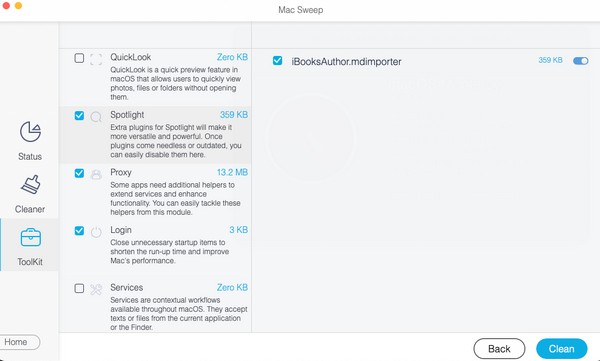
Opção 3. Fechar aplicativos
Uma das principais causas do desempenho lento de um Mac é ter vários aplicativos ou programas em execução ao mesmo tempo. Assim, fechá-los, ou pelo menos aqueles que você não usa mais, ajudará muito a melhorar o desempenho do seu Mac.
Siga as instruções pouco exigentes abaixo para acelerar meu Mac fechando os aplicativos:
Passo 1Veja os programas atualmente em execução no seu Mac clicando em seu ícone no Dock, na seção inferior da sua área de trabalho.
Passo 2Quando a janela do aplicativo for exibida, mova o cursor para o pequeno círculo vermelho no canto superior esquerdo. Um "x”O símbolo aparecerá, então clique nele para fechar o aplicativo. Faça o mesmo para os outros.
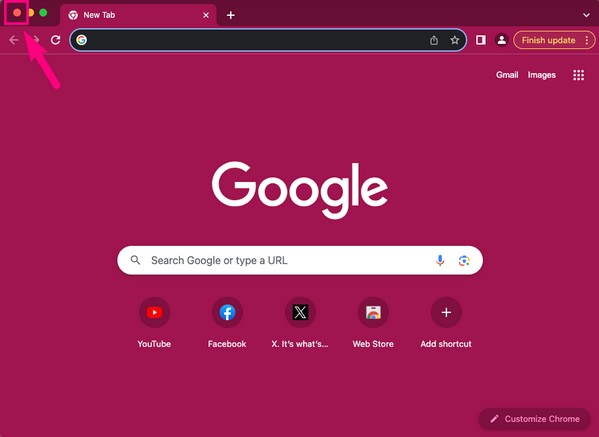

Com o FoneLab Mac Sweep, você limpará arquivos inúteis do sistema, e-mail, foto e iTunes para liberar espaço no Mac.
- Gerencie fotos semelhantes e arquivos duplicados.
- Mostre o status detalhado do Mac com facilidade.
- Esvazie a lixeira para obter mais armazenamento.
Opção 4. Remover arquivos não utilizados
Enquanto isso, se o problema ocorrer devido a muitos arquivos armazenados no seu Mac, é hora de remover os arquivos desnecessários. O armazenamento insuficiente também afeta o desempenho, por isso é natural que o seu Mac fique lento se ficar sem espaço. Para corrigir isso, vá para o Finder e elimine os arquivos não utilizados dele.
Siga as etapas seguras abaixo para acelerar o Mac removendo arquivos não utilizados:
Passo 1Veja os ícones no seu Mac Dock e escolha em destaque das opções. Quando os arquivos armazenados no seu Mac forem exibidos, explore-os e você também poderá abrir as pastas.
Passo 2Depois de encontrar os arquivos que não usa ou não precisa, selecione-os individualmente ou todos de uma vez pressionando Command + A. Depois disso, clique no ícone vertical de três pontos na seção superior da janela e escolha Mover para o Lixo das opções.
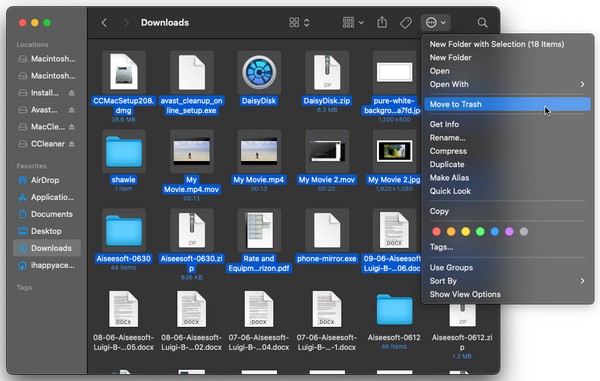
Opção 5. Atualize o macOS
Conforme mencionado anteriormente, um macOS desatualizado também pode ser o motivo da lentidão do seu Mac. Portanto, atualizá-lo para a versão mais recente é a solução principal para este caso.
Siga as instruções abaixo para saber como acelerar o seu Mac atualizando a versão do macOS:
Passo 1Selecione o símbolo da Apple no canto superior esquerdo e clique Sobre este Mac no menu pop-up. No Visão geral seção da janela exibida, clique no botão Atualização do sistema botão.
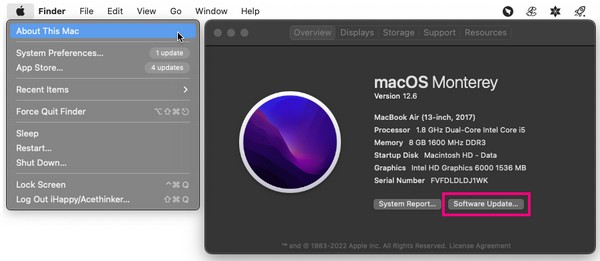
Passo 2Então, selecione Mais informações > Agora instale nas telas a seguir para instalar a versão mais recente do macOS em seu Mac.
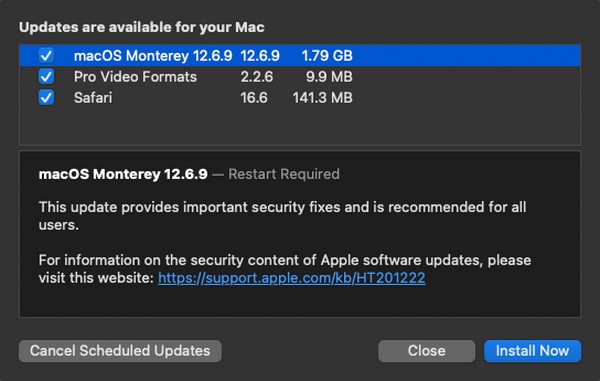
Parte 3. Perguntas frequentes sobre como acelerar o Mac
1. Como acelero meu Mac lento em 5 minutos?
Confira os métodos que fornecemos acima. A maioria deles leva cerca de 5 minutos para ser processada e é fácil de entender, então você pode esperar acelerar o seu Mac o mais rápido possível.
2. Como faço para limpar os caches do meu Mac?
Além das técnicas deste artigo, limpar os caches do Mac também pode ajudar a acelerar o processo. Portanto, recomendamos Varredura do FoneLab Mac para limpar seus caches, cookies, lixo e outros tipos de dados.
Essas são as estratégias mais eficazes e garantidas para acelerar o desempenho do seu Mac. Se desejar mais conselhos e assistência para seus dispositivos, confira o Varredura do FoneLab Mac site.

Com o FoneLab Mac Sweep, você limpará arquivos inúteis do sistema, e-mail, foto e iTunes para liberar espaço no Mac.
- Gerencie fotos semelhantes e arquivos duplicados.
- Mostre o status detalhado do Mac com facilidade.
- Esvazie a lixeira para obter mais armazenamento.
